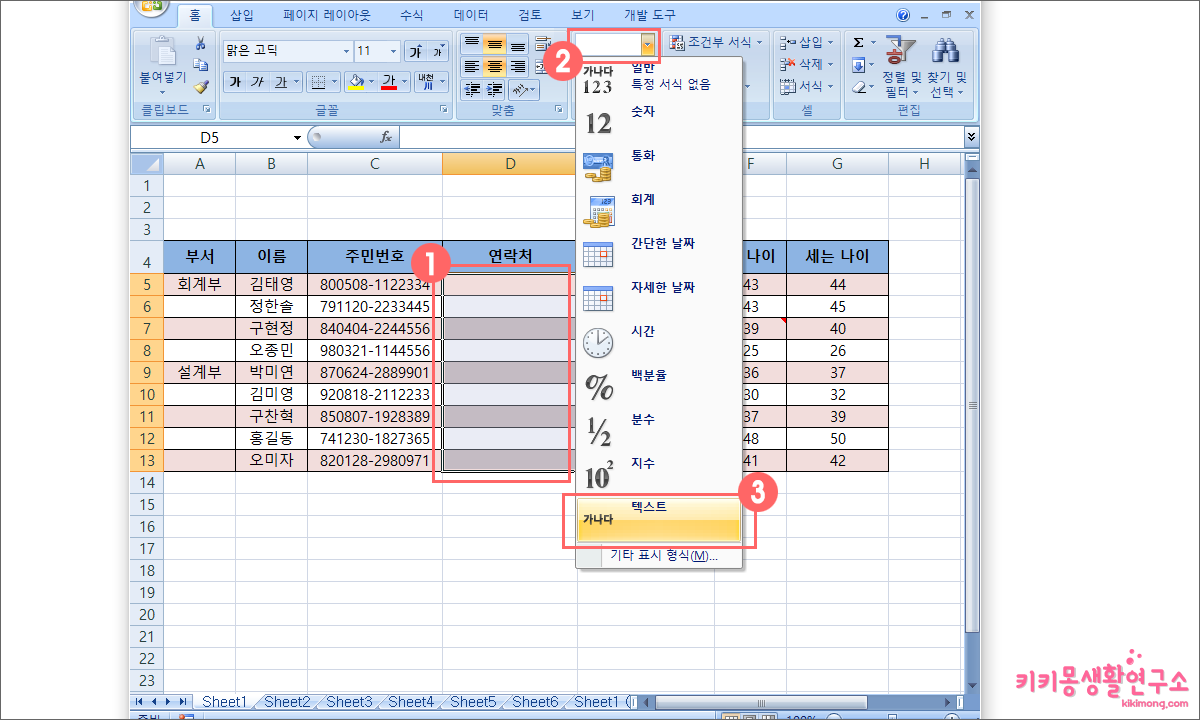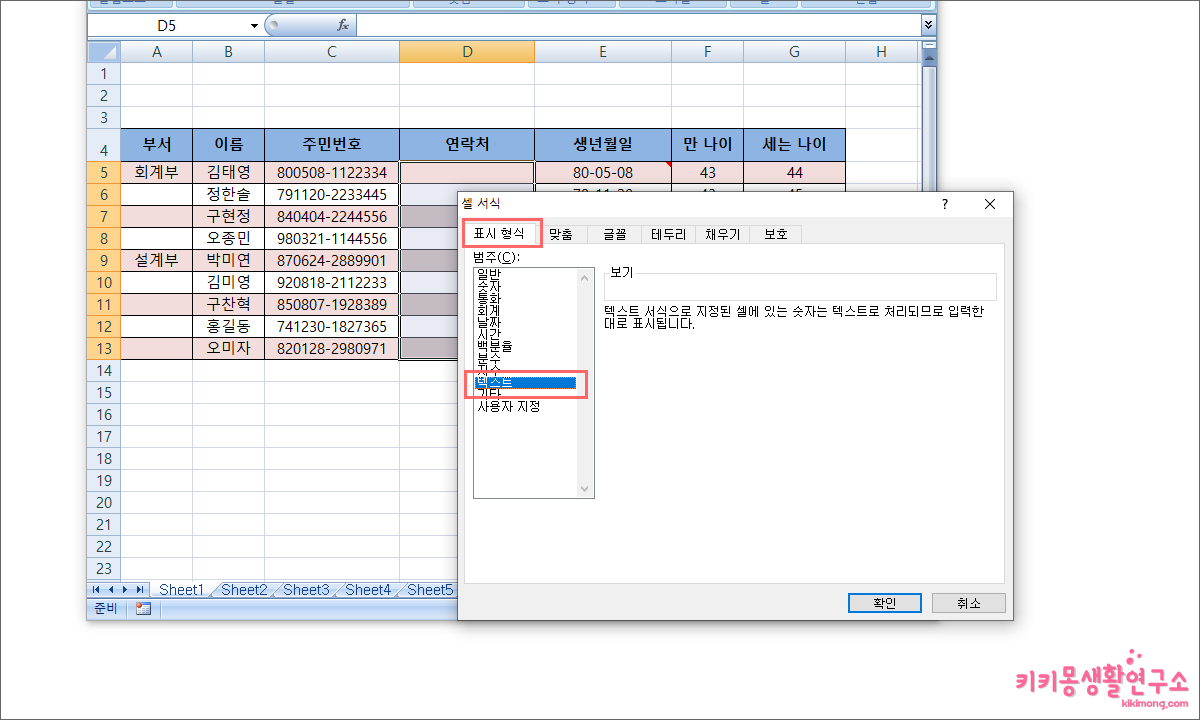20
엑셀에서 데이터 값 입력을 하다 보면 맨 앞의 숫자가 0으로 시작하는 경우도 있습니다. 예를 들어 연락처 입력 시 ‘010’으로 시작되기 때문에 숫자가 0으로 시작하게 되는데요.
엑셀에서 숫자 0으로 시작할 경우 문자 정보로 처리 되어 0을 없앤 나머지 정수로만 표시되게 됩니다. 평균적으로 ‘일반’으로 인식 되어 있는 셀을 ‘텍스트’로 변경하여 본래의 숫자 그대로를 입력할 수 있도록 변경해 주어야 합니다.
엑셀에서 맨앞 숫자 0 없어지지 않게 입력하는 방법
2. 상단 탭에 위치한 ‘일반’ 설정을 클릭하여 ‘텍스트’로 변경해 주세요.
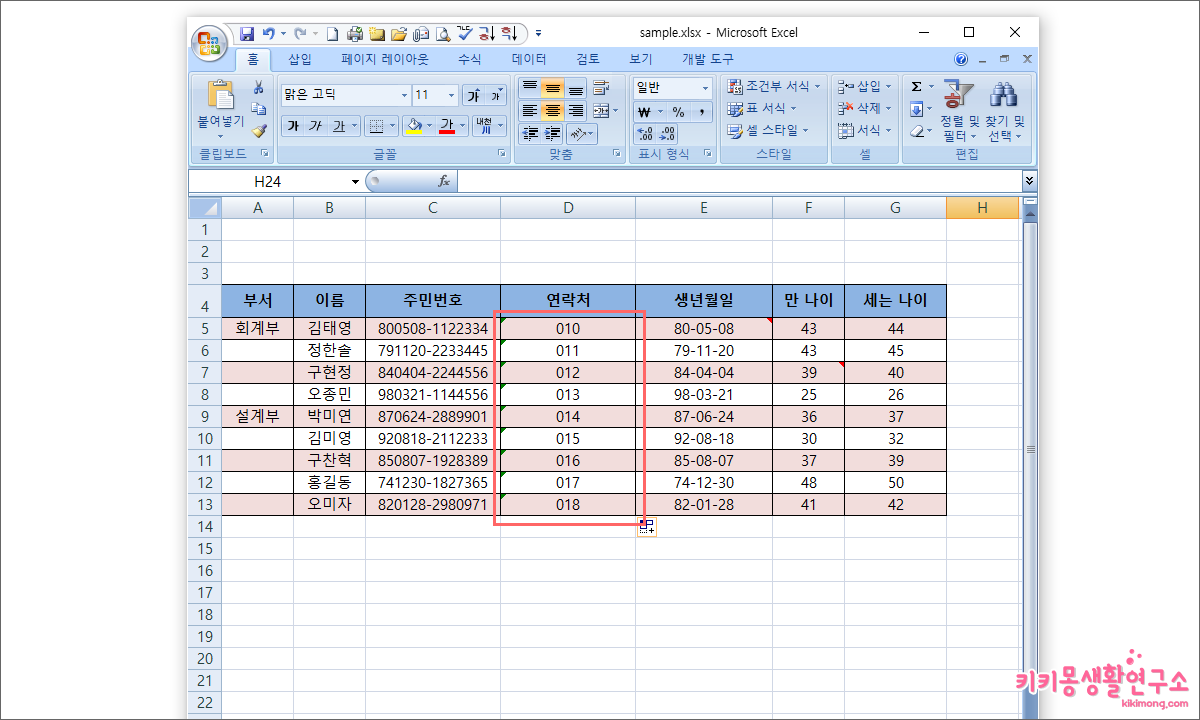 해당 범위의 셀에서 숫자를 입력하면 시작 숫자가 ‘0’이여도 입력이 가능하게 됩니다.
해당 범위의 셀에서 숫자를 입력하면 시작 숫자가 ‘0’이여도 입력이 가능하게 됩니다.
설명 드린 방법이 가장 빠르고 간단한 방법이지만 다음과 같은 방법도 동일하게 숫자 입력이 가능한 방법입니다.
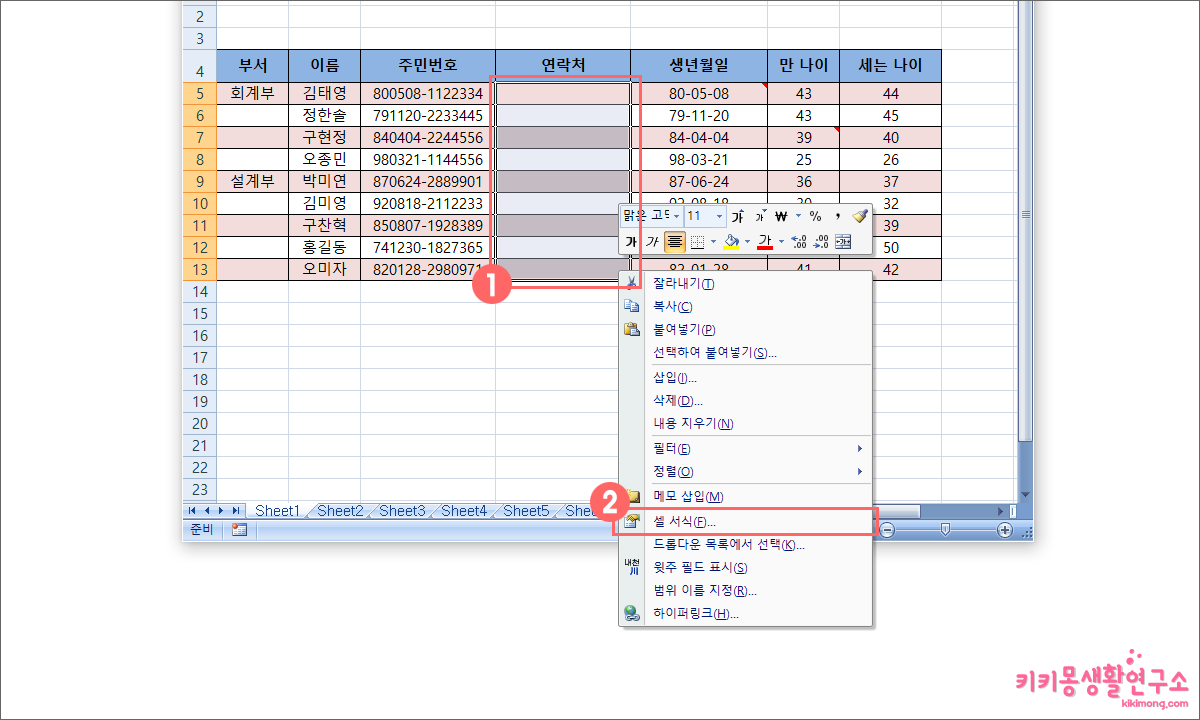 같은 방법으로 설정을 변경할 셀을 선택한 후 마우스 우측을 클릭합니다.
같은 방법으로 설정을 변경할 셀을 선택한 후 마우스 우측을 클릭합니다.
하위 메뉴 중 [셀 서식] 으로 진입합니다.
범주 중 [텍스트]를 선택하여 확인을 클릭 후 마무리 합니다.
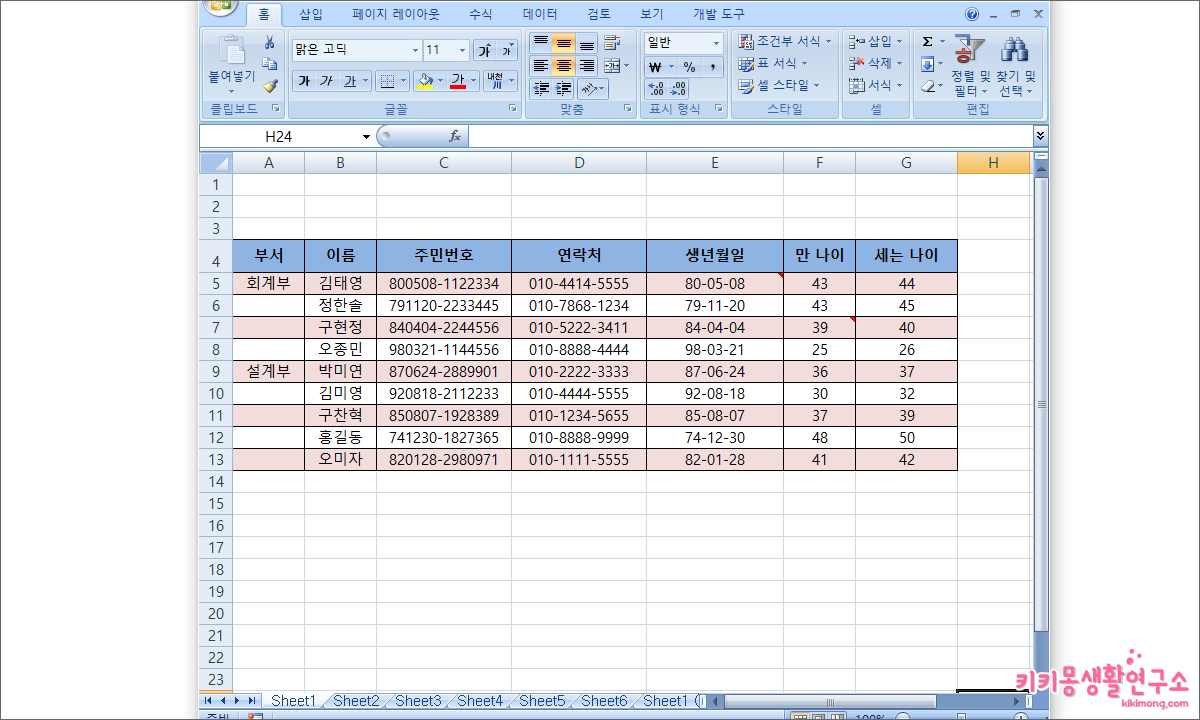 해당 셀 영역의 모든 정보는 텍스트로 처리 되어 숫자 ‘0’을 맨앞에 붙여도 사라지지 않고 입력할 수 있습니다. 다음 설정 방법은 해당 셀의 숫자를 모두 텍스트로 처리하여 입력한 대로 표시하는 방법입니다.
해당 셀 영역의 모든 정보는 텍스트로 처리 되어 숫자 ‘0’을 맨앞에 붙여도 사라지지 않고 입력할 수 있습니다. 다음 설정 방법은 해당 셀의 숫자를 모두 텍스트로 처리하여 입력한 대로 표시하는 방법입니다.
수동 적인 방법으로 숫자 맨 앞에 작은 따옴표 ( ‘ )를 입력하여 숫자를 작성하면 같은 방법으로 숫자 그대로 텍스트로 입력할 수 있는데요. 작은 따옴표를 하나하나 작성하지 않아도 한번의 설정을 통해 셀 전체를 텍스트 처리할 수 있으니 상황에 맞게 엑셀에 활용하면 좋을 것 같습니다.